题目内容
设置文档自动恢复功能的方法
题目答案
步骤1:依次单击“文件”|“选项”选项,如图1所示。
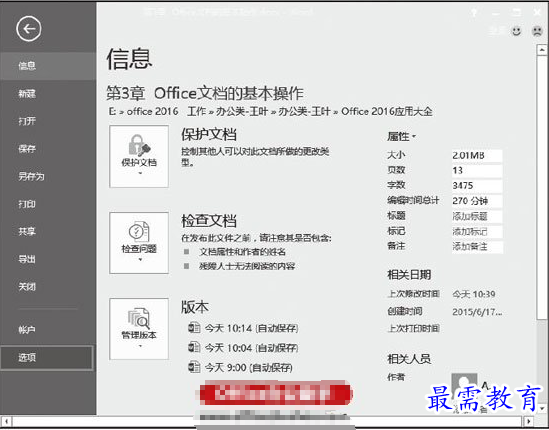
图1 单击“选项”
步骤2:打开“Word选项”对话框,在对话框左侧选择“保存”选项,在右侧“保存文档”栏中勾选“保存自动恢复信息时间间隔”复选框,这样Word 2016将开启自动文档保存功能。在“保存自动恢复信息时间间隔”右侧的增量框中输入时间值(以分钟为单位),Word 2016则会依据这个设定的时间间隔自动保存打开的文档,如图2所示。

图2 设置自动保存时间间隔
步骤3:在“Word选项”对话框中单击“自动恢复文件位置”文本框右侧的“浏览”按钮,如图3所示。
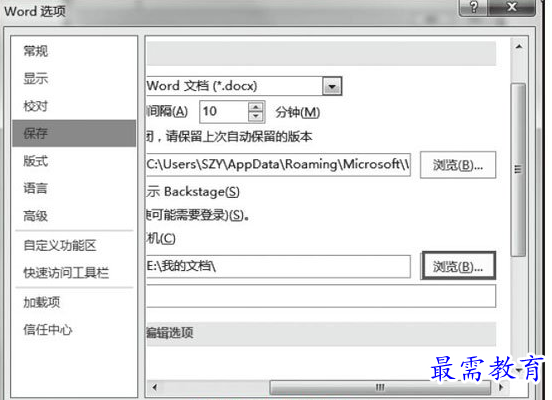
图3 单击“浏览”按钮
步骤4:打开“修改位置”对话框,在对话框中选择自动恢复文件保存的磁盘和文件夹,单击“确定”按钮,如图4所示。这样,自动修复文件保存的位置将更改为指定磁盘上的文件夹。最后单击“确定”按钮完成对自动文档恢复功能的设置。
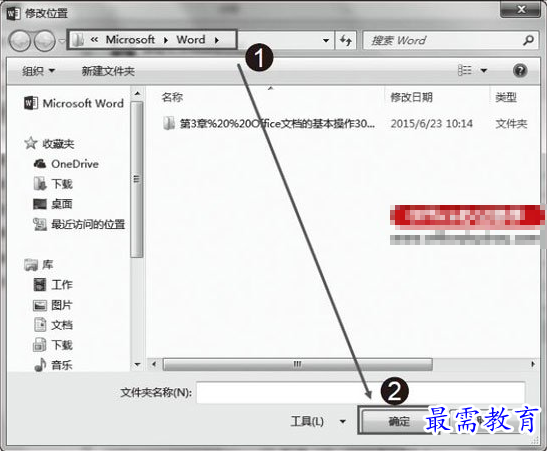
图4 “修改位置”对话框




点击加载更多评论>>